どうやって質問したらいいのかわからないのですが…
今、ローカルディスクCの空き容量が3.32GBしかなくて困っています。
というのも、これが原因かわからないのですが、シャットダウンをすると
1個のプログラムを更新中~となってずーっとシャットダウンができず、
1日置いていても電源が落ちません。
いつもはLANケーブルをつないでPCを利用していたのですが、最近、
BAFFALOの無線LAN機器を購入し、無線でインターネットを利用できるようにしました。
それが何か関係しているのでしょうか?
で、今回の相談というのは、どうすればCドライブの空き容量を増やせるか、
ということです。
現在の各ドライブの状況とOSは、添付した画面の通りです。
その他、どのような情報をお伝えすればよいのかがわからなかったので、もし不足が
あればご指摘いただければと思います。
なお、色々なWEBサイトを確認して、以下の方法を試しました。
・ゴミ箱を削除
・ディスクのクリーンアップ
・マイドキュメントの整理
・テンポラリーフォルダの中身の削除
などです。
ちなみにこれまでのPCの利用の仕方ですが、PCを買った直後、
コマンドプロント?で何か操作して、Eドライブを作った記憶があります。
で、ダウンロードしたものをはじめとする、ほとんどのファイルをその
Eドライブに保存するようにしてきました。なので、音楽や写真、その他は
基本的にすべてEドライブに入っています。
ここ最近、なぜか突然Cドライブの容量がいっぱいになったみたいで、
特に何か操作をした記憶もありません。
PCにあまり詳しくないのですが、Eドライブはまだ余裕があるようなので、
Eドライブの空きをCに移すことはできないのかなーとか思いました。
とにかく、やりたいこととしては以下の通りです。
・Cドライブに空きを作りたい(毎回右下に容量不足みたいな警告がでるので)
・更新プログラムが正常に完了するようにしたい(終わらない原因がわからない)
以上です。
素人なので情報不足でしたら申し訳ありません。
よろしくお願いします。
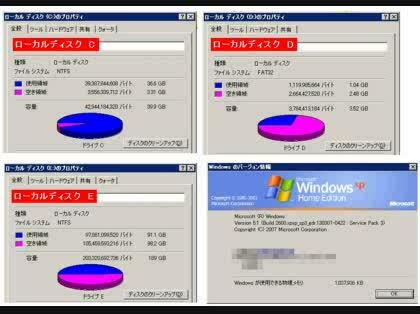
No.2ベストアンサー
- 回答日時:
>なお、色々なWEBサイトを確認して、以下の方法を試しました。
>
>・ゴミ箱を削除
>・ディスクのクリーンアップ
>・マイドキュメントの整理
>・テンポラリーフォルダの中身の削除
それなら、Cライブの「WINDOWSフォルダで消してよいファイル」も削除したらいかがですか?
以下の質問の回答6に具体的ファイル名が記載してあります
http://oshiete.goo.ne.jp/qa/7743299.html
No.5
- 回答日時:
失礼な表現、記載、誤記等ありましたら済みません。
注意事項に漏れがありました。
どのパーティション拡張のフリーソフトを使うにしても不良セクタやファイルシステムの異常の修回復していないとパーティション拡張ソフトによりWindows起動不良になります。
(D:)を空にして(C:)にくっつけるだけならリスクも少ないかもしれませんが不良セクタやファイルシステムの異常はいずれにしても確認しておいてください。
出来れば、データバックアップもしておく方が無難です。
JazzCorpさんのリンク先が引っ越しているようです。
それと、不良セクタを「0」にしてファイルシステムの異常がない状態で実行しますがその場合、「不良セクタをスキャンし回復」を実行するとすごく時間とリスクが掛かります。
よって、ファイルシステムの異常を修復だけ実行しイベントビュアで不良セクタを確認してください。
その方がエラーチェックによるWindows起動不良などのリスクが少なくなります。
各ローカルディスクで右クリックし、プロパティを表示して「ツール」タブで実行します。
その際、
(1)HDDのエラーチェック
□ファイルシステムエラーを自動的に修復する。
↑こちらだけにチェックを入れる
(2)イベントビュアで不良セクタ「0」を確認する
マイコンピュータで右クリックし管理を選択してイベントビュアを開く
イベントビュア左側の「アプリケーション」を開き右側でエラーチェック実行時間のWinlogonをさがし、不良セクタが「0」であることを確認する
エラーチェック及びイベントビュアでの不良セクタ確認方法
↓↓
http://support.justsystems.com/faq/1032/app/serv …
EaseUS Partition Master Free・v9.2.2(13/04/12)
↓↓
http://www.forest.impress.co.jp/library/software …
No.4
- 回答日時:
マイドキュメントのリンク先はDに変更してないでしょうか?
ドキュメントアンドセッティングの中のマイドキュメントフォルダをSiftを押しながらDへ「移動」します。
コピーではなく移動なのでCの中からマイドキュメントは消えるはず。
そこらへんをぬかりなくしている場合、
動画サイトを見ませんか?わたしもCが見る見るうちにいっぱいになる現象に悩まされて、結局わかったのは動画をオンラインで見ているつもりが、実は全部ダウンロードされていたんです。
GlaryUtilities(フリーソフト)
で、ディスクの分析というメニューを実行すると、Cの中で何のフォルダが容量を占有しているか、見つけることができますよ。
Partation Magic(フリーソフト)
でDパーティションを狭めて、その分Cを広げることができます。
シャットダウンに時間がかかる、というのは原因がたくさんあるのでしょうが、タスクマネージャーを起動させておけば、何のプロセスが動いているのか判別できると思います。
No.3
- 回答日時:
失礼な表現、記載、誤記等ありましたら済みません。
ローカルディスク(D:)やその(E:)に余裕があれば以下のJazzCorpさんの回答2をお試しください。
その際の注意事項を小生が回答しています。
エラーチェックによって不良セクタを「0」にしておかないとWindows起動トラブルの可能性があります。
あらかじめ小生回答を読んだうえで実行してください。
PS,確かメンテナンスツールのディスクデフラグ「最適化」は全体の15%以上の空きエリアがないと実行できなかったと思います。
パフォーマンスを考えればローカルディスク(c:)の15%以上もしくは主観ですが10GB以上の大きい方の空き容量がベストかと思います。
物理的に隣接していないとパーティションはくっ付けられないので
(E:)→(D:)→(C:)
の手順になるかと思います。
OS部分は設定するとたぶんPCが再起動した時にWindows上ではなくプログラムが実行されます。
それとフリーソフトはくれぐれも余計なものはチェックを入れないでください。
昔、問題なかったことは確認していますがバビロンとか変な検索エンジンやら詐欺まがいのサイトがくっついてくる場合があります。
Q&A回答事例:Cドライブの拡張方法教えてください
↓↓
参考URL:http://oshiete.goo.ne.jp/qa/7702340.html
No.1
- 回答日時:
リカバリが一番ですが、システムの復元ポイントも結構な容量を使っている場合があります。
http://www.atmarkit.co.jp/fwin2k/win2ktips/464de …
ご参考まで。
お探しのQ&Aが見つからない時は、教えて!gooで質問しましょう!
関連するカテゴリからQ&Aを探す
おすすめ情報
- ・漫画をレンタルでお得に読める!
- ・人生のプチ美学を教えてください!!
- ・10秒目をつむったら…
- ・あなたの習慣について教えてください!!
- ・牛、豚、鶏、どれか一つ食べられなくなるとしたら?
- ・【大喜利】【投稿~9/18】 おとぎ話『桃太郎』の知られざるエピソード
- ・街中で見かけて「グッときた人」の思い出
- ・「一気に最後まで読んだ」本、教えて下さい!
- ・幼稚園時代「何組」でしたか?
- ・激凹みから立ち直る方法
- ・1つだけ過去を変えられるとしたら?
- ・【あるあるbot連動企画】あるあるbotに投稿したけど採用されなかったあるある募集
- ・【あるあるbot連動企画】フォロワー20万人のアカウントであなたのあるあるを披露してみませんか?
- ・映画のエンドロール観る派?観ない派?
- ・海外旅行から帰ってきたら、まず何を食べる?
- ・誕生日にもらった意外なもの
- ・天使と悪魔選手権
- ・ちょっと先の未来クイズ第2問
- ・【大喜利】【投稿~9/7】 ロボットの住む世界で流行ってる罰ゲームとは?
- ・推しミネラルウォーターはありますか?
- ・都道府県穴埋めゲーム
- ・この人頭いいなと思ったエピソード
- ・準・究極の選択
デイリーランキングこのカテゴリの人気デイリーQ&Aランキング
-
アンインストールしてもいいア...
-
DVDShrinkを使用中に、「メモリ...
-
Windows7pro内のXPモードのファ...
-
Cドライブの容量が、とにかく0...
-
HDDの空き容量が増えていく
-
パソコンの容量を増やしたい
-
win(C)の空き容量はどれくら...
-
DESKPOWERの、HDDの買い替え...
-
容量がいっぱいで真っ赤になっ...
-
初心者の質問ですみません・・...
-
ハードディスク断片化の最適化...
-
Cドライブの容量不足
-
DELLパソコンのHDDの容量を増や...
-
パーティーションの変更
-
Cドライブの容量が勝手に増減...
-
VS_EXPBSLN_x64_jpnとは?
-
HDの容量について
-
容量のあるのに容量不足のエラ...
-
ハードディスクのCドライブの...
-
パソコンを弁償して欲しいので...
マンスリーランキングこのカテゴリの人気マンスリーQ&Aランキング
-
アンインストールしてもいいア...
-
Cドライブは何割くらい空けて...
-
デフラグを行っても、Dドライブ...
-
Cドライブの容量が、とにかく0...
-
外付けハードディスク 容量の何...
-
DVDShrinkを使用中に、「メモリ...
-
HDD容量の赤表示を消す方法?
-
ストレージの空き容量が突然大...
-
win 7 64bit版 を快適に作動さ...
-
削除しても問題ないプログラム...
-
ハード容量1TBの場合のパティ...
-
ローカルディスク(C:)と(D:)の...
-
VS_EXPBSLN_x64_jpnとは?
-
作業フォルダの空き容量不足?...
-
パソコンを軽量化 - DiskInfoで...
-
パソコンが容量食ってるのです...
-
エクセル ディスクがいっぱいです
-
Eドライブがディスク容量不足...
-
1TB以上になる動画はSSDドライ...
-
リモートからCドライブの容量...
おすすめ情報
